trong phần mềm soạn thảo văn bản world, lệnh Portrain dùng để:
A.chọn hướng trang đứng.
B.chọn hướng trang ngang
C.chọn lề trang.
D.chọn lề đoạn văn bản.
trong phần mềm soạn thảo văn bản world, lệnh Portrain dùng để:
A.chọn hướng trang đứng.
B.chọn hướng trang ngang
C.chọn lề trang.
D.chọn lề đoạn văn bản.
Nếu bạn thân của em muốn mượn tên đăng nhập và mật khẩu tài khoản trên mạng của em để sử dụng trong 1 thời gian, em sẽ làm gì?
A.cho mượn ngay không cần điều kiện gì
B.cho mượn nhưng yêu cầu bạn phải hứa là không được dùng để làm việc không tốt.
C.cho mượn một ngày thôi rồi lấy lại, chắc không có vấn đề gì.
D.không cho mượn, bảo bạn tự tạo 1 tài khoản riêng, nếu cần em có thể hướng dẫn.
em nên làm gì với các mật khẩu dùng trên mạng của mình?
A.cho bạn bè biết mật khẩu nếu quên còn hỏi bạn.
B.sử dụng cùng một mật khẩu cho mọi thứ.
C.thay mật khẩu định kỳ và không cho bất cứ ai biết.
D.đặt mật khẩu dễ đoán cho khỏi quên
em nên làm gì với các mật khẩu dùng trên mạng của mình?
A.cho bạn bè biết mật khẩu nếu quên còn hỏi bạn.
B.sử dụng cùng một mật khẩu cho mọi thứ.
C.thay mật khẩu định kỳ và không cho bất cứ ai biết.
D.đặt mật khẩu dễ đoán cho khỏi quên
Www.EDU.net Vn trên địa chỉ trang web nghĩa là
A MỘT KÍ HIỆU NÀO ĐÓ
b ký hiệu tên nước VIỆT NAM
c chữ viết tắt tiếng anh
D khác
em hiểu như thế nào là nghiện internet nghiện game(sách kết nối tri thứ với cuộc sống)
TK: Nghiện game được định nghĩa là tình trạng không thể kiểm soát cảm giác thèm chơi game, chơi liên tục và ưu tiên việc chơi game hàng đầu trong cuộc sống của người chơi đến mức lệ thuộc vào game và ngày càng cô lập bản thân với gia đình, bạn bè và xã hội.
Trẻ được coi là nghiện game nếu trong suốt thời gian dài (ít nhất 12 tháng) có dấu hiệu bị mất kiểm soát do chơi game. Trẻ dành quá nhiều thời gian chơi game dẫn đến xa rời những việc công việc hoặc hoạt động thường ngày đáng lẽ phải làm, xa rời các mối quan hệ xã hội xung quanh. Trẻ chơi game liên tục không kiểm soát được, dù biết điều này đang tổn hại đến sức khỏe của chúng.
Nghiện game là bệnh. WHO đã phân loại một số người chơi game quá mức là đối tượng bệnh có vấn đề tâm thần. Đó là những người ưu tiên chơi game hơn các hoạt động, sở thích khác trong cuộc sống và đã kéo dài tình trạng này quá 1 năm, theo tiêu chí được phác thảo sau:
Mất kiểm soát đối với việc chơi game (ví dụ quyết định có chơi hay không, hoàn cảnh chơi, tần suất, cường độ, thời gian chơi và khi nào thì dừng lại,...).
Tăng mức độ ưu tiên dành cho việc chơi game: Khi trò chơi điện tử được ưu tiên hơn các lợi ích cuộc sống khác và hoạt động thường ngày
Tiếp tục hoặc chơi game ngày càng nhiều, bất chấp sự xuất hiện của những hậu quả tiêu cực.
Nghiện game
Người nghiện game thường mất kiểm soát đối với việc chơi game
Chơi game ảnh hưởng nhiều đến cuộc sống của trẻ. WHO đã cho thấy nghiện game thực sự có ảnh hưởng tiêu cực đến cuộc sống của một người. Với đối tượng trẻ em đang ở độ tuổi hình thành nhân cách, lối sống thì việc game **** soát cuộc sống là điều vô cùng đáng lo ngại. Trẻ dành thời gian cho game, vì thế cũng không còn thời gian chăm lo học hành, rèn luyện thể lực và sức khỏe, không quan tâm đến thế giới xung quanh. nhiều trẻ nghiện game chơi liên tục dẫn đến mất cân bằng nhịp sinh học. Một số trò chơi mang tính chất bạo lực có thể khiến trẻ nghiện game có xu hướng hung hãn hơn.
em nghĩ nghiện Internet, nghiện game là nghiện quá mức đáng kể ko chú tâm vào việc học hay học sa sút còn cách khác là ko ăn sáng để tiền chơi game
-Mình nghĩ thế
internet là gì
Tham khảo :
Internet hay Mạng (phiên âm tiếng Việt: in-tơ-nét) là một hệ thống thông tin toàn cầu có thể được truy nhập công cộng gồm các mạng máy tính được liên kết với nhau. Hệ thống này truyền thông tin theo kiểu nối chuyển gói dữ liệu (packet switching) dựa trên một giao thức liên mạng đã được chuẩn hóa (giao thức IP).
Internet hay Mạng (phiên âm tiếng Việt: in-tơ-nét) là một hệ thống thông tin toàn cầu có thể được truy nhập công cộng gồm các mạng máy tính được liên kết với nhau.
Tham khảo
Internet hay Mạng là một hệ thống thông tin toàn cầu có thể được truy nhập công cộng gồm các mạng máy tính được liên kết với nhau. Hệ thống này truyền thông tin theo kiểu nối chuyển gói dữ liệu (packet switching) dựa trên một giao thức liên mạng đã được chuẩn hóa. Hệ thống này bao gồm hàng ngàn mạng máy tính nhỏ hơn của các doanh nghiệp, của các viện nghiên cứu và các trường đại học, của người dùng cá nhân và các chính phủ trên toàn cầu, được liên kết bởi một loạt các công nghệ mạng điện tử, không dây và mạng quang. Internet mang theo một loạt các tài nguyên và dịch vụ thông tin, chẳng hạn như các tài liệu và ứng dụng siêu văn bản được liên kết với nhau của World Wide Web (WWW), thư điện tử, điện thoại và chia sẻ file.
hệ điều hành là gì
Hệ điều hành (tiếng Anh: Operating System - viết tắt: OS) là một phần mềm dùng để điều hành, quản lý toàn bộ tất cả thành phần (bao gồm cả phần cứng và phần mềm) của thiết bị điện tử. Có vai trò trung gian trong việc giao tiếp giữa người sử dụng và thiết bị.
Hệ điều hành phần mềm hệ thống quản lý phần cứng máy tính, tài nguyên phần mềm và cung cấp các dịch vụ chung cho các chương trình máy tính.
trên vỏ đĩa cứng có ghi thông tin 120GB theo em thông tin đó có ý nghĩa gì?Bạn An muốn lưu trữ một lượng thông tin có dung lượng 160GB vào đĩa cứng này,theo em thông tin đó có được đưa vào trong đĩa cứng không?Vì sao?
- Chiếc đĩa đó có thể lưu đc lưu lượng lớn nhất là 120GB.
- Thông tin đó không đc đưa vào đĩa cứng vì khích thước của nó quá lớn so với kích thước mà đĩa có thể lưu nhé.
Em hãy nêu những thao tác chính với tệp và thư mục trên windows, cách thực hiện các thao tác đó.
b1) Tạo thư mục mới
Để tạo thư mục mới ta có thể thực hiện theo một trong các cách sau:
Cách 1: Dùng Menu Các bước thực hiện:
- Mở cửa sổ thư mục sẽ chứa thư mục mới;
Nhấp chọn Menu File, chọn mục New:
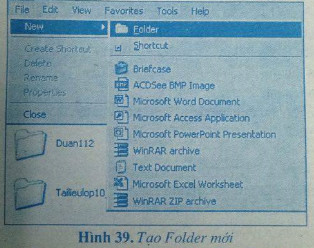
- Nhấp chuột chọn tiếp mục Folder (Hình 39). Khi đó trên màn hình xuất hiện biểu tượng thư mục mới New Folder;
- Gõ tên thư mục cần tạo và nhấn phím Enter.
Cách 2: Dùng nút phải chuột
Các bước thực hiên:
Mở cửa sổ thư mục sẽ chứa thư mục mới (nếu muốn tạo thư mục mới ở trên màn hình nền Desktop thì chỉ cần để trỏ chuột lên phần trống):
Nhấp nút phải chuột tại vùng trống trong cửa sổ. Xuất hiện bảng chọn nhanh, tiếp đến di chuột xuống mục New.
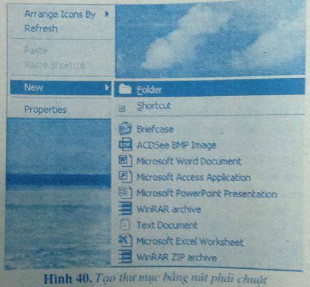
Nhấp nút phải chuột tại vùng trống trong cửa sổ. Xuất hiện bảng chọn nhanh, tiếp đến di chuột xuống mục New.
b2) Đổi tên tệp thư mục
Việc đổi tên tệp/thư mục tương tự như cách đổi tên biểu tượngẵ Ta có thể chc một trong các cách sau.
Cách 1: Dùng chuột Các bước thực hiện:
Nhấp chuột vào tên của tệp/thư mục;
Nhấp chuột vào tên của tệp/thư mục một lần nữa;
Gõ tên mới rồi nhấn phím Enter hoặc nhấp chuột vào biểu tượng.
Cách 2: Dùng nút phải chuột
Các bước thực hiện:
Nhấp chuột vào tên của tệp/thư mục;
Nhấp nút phải chuột thì xuất hiện bảng chọn nhanh(Hình 41), chọn mục Rename;
- Gõ tên mới rồi nhấn phím Enter hoặc nhấp chuột vào biểu tượng.
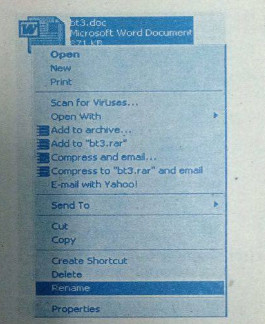
c) Sao chép, di chuyển, xoá tệp/thư mục
Trước khi thực hiện các thao tác quản lí tệp/thư mục như sao chép, di chuyển hay xoá thì ta phải chọn (“đánh dấu”, “bôi đen”) tệp/thư mục đó.
Trước khi thực hiện các thao tác quản lí tệp/thư mục như sao chép, di chuyển hay xoá thì ta phải chọn (“đánh dấu”, “bôi đen”) tệp/thư mục đó.
Các cách để chọn tệp/thư mục như sau:
Chọn một đối tượng Nhấp chuột vào biểu tượng tương ứng; Chọn nhiều đối tượng Chọn nhiều đối tượng liền kề. Có hai cách để chọn các đôi tượng liên kề:- Kéo chuột thành hình chữ nhật hoặc hình vuông bao xung quanh các đối tượng;
- Nhấp chọn biểu tượng đầu tiên, nhấn giữ phím Shift đồng thời nhấp chọn biểu tượng cuối cùng.
Chọn nhiều đôi tượng không liền kề: Nhấn giữ phím Ctrl và nhấp chuột lên từng đối tượng cần chọn.
c1) Sao chép tệp/thư mục
Để sao chép tệp/thư mục ta.có thể thực hiện theo một trong các cách sau.
Cách 1: Dùng Menu.
Các bước thực hiện:
Mở thư mục chứa tệp cần sao chép;
Chọn tệp cần sao chép;
- Trong menu Edit Copy (Ctrl + C);
Nhấp chuột chọn thư mục chứa tệp cần sao chép;
Trong menu Edit/Paste (Ctrl +V).
Cách 2: Dùng nút phải chuột Các bước thược hiện:
Mở thư mục của đĩa chứa tệp cần sao chép;
Chọn tệp cần sao chép;
Nhấp nút phải chuột/Copy
Nhấp chuột chọn thư mục chứa tệp cần sao chép
Nhấp nút phải chuột/Paste.
Cách 3: Dùng biểu tượng trên thanh công cụ Các bước thực hiện:
- Mở thư mục chứa tệp cần sao chép;
- Chọn tệp cần sao chép;
- Nhấp chọn biểu tượng Copy To trên thanh công cụ. Xuất hiện hộp thoại Copy Items (Hình 42).
- Trong hộp thoại Copy Items, nhấp chuột chọn thư muc chứa têp cần sa
chép;
- Nhấp chọn nút Copy.
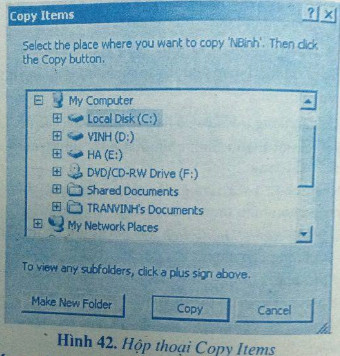
Cách 4: Dùng Menu với lựa chọn Copy To Foỉder ...
Các bước thực hiện:
Mở thư mục chứa tệp cần sao chép;
Chọn tệp cần sao chép;
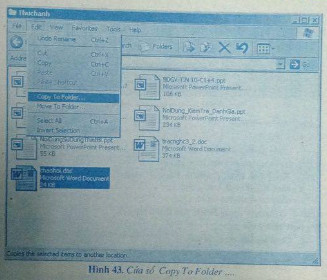
Trong Menu Edit/Copy To Folder... Xuất hiện hộp thoại Copy Items (Hình 42).
- Trong hộp thoại Copy Items, nhấp chuột chọn thư mục chứa tệp cần sao chép;
Nhấp chọn nút Copy.
c2) Xoá tệp/thư mục
Để xoá tệp/thư mục ta có thể thực hiện theo một trong các cách sau.
Cách 1: Dùng phím Delete hoặc tổ hợp phím Shift + Delete Các bước thực hiện:
Chọn tệp/thư mục cần xoá;
Gõ phím Delete hoặc nhấn tổ hợp phím Shift + Delete ; Hộp thoại Confirm Folder Delete (hoặc Confirm File Delete) xuất hiện;
Trong hộp thoại Confirm Folder Delete (hoặc Confirm File Delete), chọn tiếp Yes để khẳng định việc xoá biểu tượng. Nếu huỷ bỏ việc xoá thì nhấp chọn nút No (Hình 43).
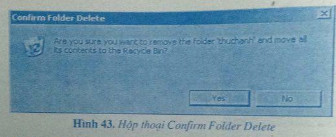
Cách 3: Dùng biểu tượng Delete trên thanh công cụ
Các bước thực hiện:
Chọn tệp/thư mục cần xoá;
Trong hộp thoại Confirm File Delete (hoặc Confirm Folder Delete chọn tiếp Yes để khẳng định việc xoá biểu tượng. Nếu huỷ bỏ việc xoá thà nhấp chọn nút No (Hình 44).
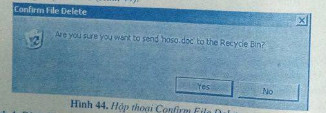
Cách 4: Dùng Menu Các hước thực hiện:
Chọn tệp/thư mục cần xoá;
Trong Menu File/Delete. Xuất hiện hộp thoại Confirm File Delete (hoặc Confirm Folder Delete), chọn tiếp Yes để khẳng định việc xoá biểu tượng. Nếu huỷ bỏ việc xoá thì nhấp chọn nút No (Hình 44).
c3) Di chuyển tệp/thư mục
Để di chuyển tệp/thư mục hay nói chung một biểu tượng, ta có thể thực hiện theo một trong cách sau.
Cách 1: Dùng Menu Các hứớc thực hiện:
Chọn tệp/thư mục cần di chuyển;
Trong menu Edit/Cut (Ctrl + X);
Nhấp chuột chọn thư mục sẽ chứa tệp/thư mục cần di chuyển;
Trong menu Edit/Paste (Ctrl +V);
Cách 2: Dùng nút chuột phải Các bước thực hiện:
Chọn tệp/thư mục cần di chuyển;
Nhấp chuột chọn thư mục sẽ chứa tệp/thư mục cần di chuyển (hay di .chuyển eon trỏ đến vị trí cần di chuyển tệp/thư mục);
Nhấp nút phải chuột, chọn Paste.
Cách 3: Dùng biểu tượng Move To trên thanh công cụ
Các bước thực hiện:
Chọn tệp/thư mục cần di chuyển;
- Nhấp chọn biểu tượng Move To trên thanh công cụ. Hộp thoại Move Items xuất hiện (Hình 45).
Trong hộp thoại Move Items, nhấp chuột chọn thư mục chứa tệp cần di chuyển;
Nhấp chọn nút Move
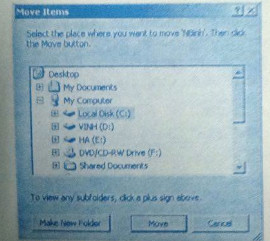
Cách 4: Dùng Menu lựa chọn Move To Folder...
Các bước thực hiện:
Chọn tệp/thư mục cần di chuyển;
Trong menu Edit/Move To Folder (Hình 46). Hộp thoại Move Items xuất hiện.
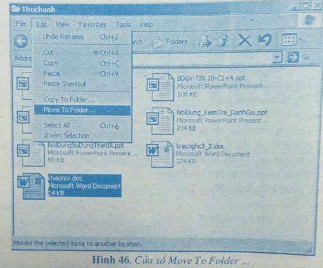
Trong hộp thoại Move Items, nhấp chuột chọn thư mục sẽ chứa tệp/thư mục cần di chuyển;
Nhấp chọn nút Move.
Chú ý: Trong Windows XP, ta có thể di chuyển một tệp/thư mục bằng cách nhấp chuột lên biểu tượng cần di chuyển, tiếp đến bấm giữ chuột thả tệp/thư mục vào thư mục sẽ chứa tệp/thư mục cần di chuyển. Để thuận tiện cho việc di chuyển tệp ta nên để thông tin trên các đĩa dạng cây thư mục (Folders) (Hình 47).
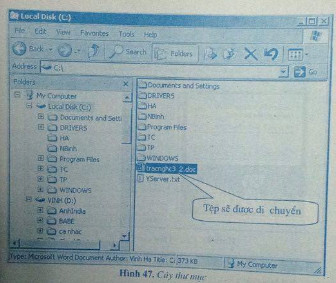
Đây có thể được xem như một cách để di chuyển một biểu tượng hoặc một nhóm các biểu tượng.
c4) Tìm kiếm tệp/thư mục
Chúng ta biết rằng, sau một thời gian làm việc đã tạo ra nhiều tệp tin và thư mục. Do đó, việc tìm kiếm thông tin trên đĩa sẽ trở nên phức tạp, khó khăn hơn. Windows sẽ giúp chúng ta giải quyết những khó khăn đó bằng tiện ích tìm kiếm (Search) thông tin một cách nhanh chóng, tiện lợi và khoa học.
Để tìm kiếm tệp/thư mục, trước hết ta cần mở chương trình tìm kiếm.
Mở chương trình tìm kiếm bằng một trong các cách sau:
- Trên cửa sổ thư mục đang mở, nhấp chọn nút Search- hoặc chọn thực đơn lệnh View/Explorer Bar/Search (Hình 48);
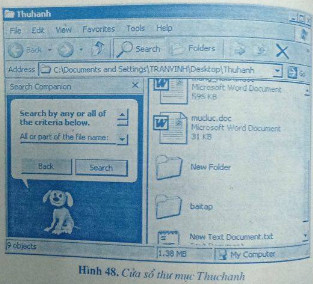
- Trên màn hình nền Desktop, nhấp chọn nút Start/Search/For Files Folders (Hình 49).
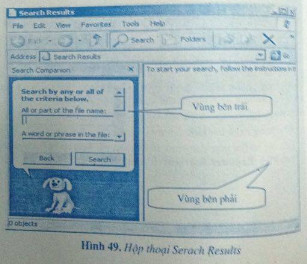
- Nhấp đúp chuột biểu tượng My Computer/Search/ All Files and Folders (Hình 50);
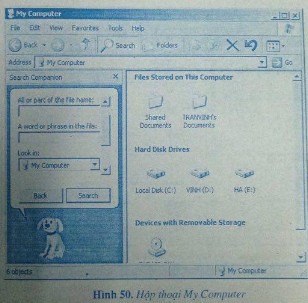
Ta nhận thấy rằng vùng làm việc của cửa sổ được chia thành 2 vùng: vùng bên trái và vùng bên phải.
Sau khi xuất hiện hộp thoại tìm kiếm, ta nhập tên tệp/thư mục cần tìm vào ô All or part of the file name. Trong ô nhập, ta có thể nhập cụm từ tìm kiếm, chẳng hạn, congvan hoặc nhập một phần tên kết hợp với các kí tự đại diện * (hoặc ?), ví dụ: *.doc (tham khảo phần tệp và quản lí tệp)
Chọn nút Search để tìm, kết quả sẽ hiện ở vùng bên phải cửa sổ.
Chú ý: Mục Look in trong hộp thoại tìm kiếm chỉ ra phạm vi tìm kiếm tệp/thư mục. Trong chọn Look ỉn, nhấp chuột ở mũi tên bên phải để làm xuất hiên danh sách các ổ đĩa (Hình 51)
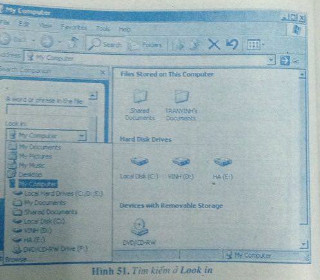
Sau đó di chuyển con trỏ chuột về ổ đĩa muốn tìm kiếm và nhấp chuột xác định; Ngoài ra, ta còn có thể nhấp chuột vào mục Browse... để xác định tệp/thư mục cụ thể hơn. Việc xác định nơi tìm kiếm càng cụ thể thì phạm vi tr kiếm càng thu hẹp lại và làm giảm bớt thời gian tìm kiếm.
1) Em hãy cho biết, khi điều khiển giao thông, chú cảnh sát giao thông biểu diễn thông tin cần truyền đạt đến người tham gia giao thông bằng cách nào?
2) Em hãy giải thích vì sao hệ điều hành phải được cài đặt đầu tiên trên máy tính.
------------------------------Trả lời nhanh-----------Đang gấp-----------Trả lời nhanh-------------------------------------------------
cảm ơn rất nhiều!
1) Em hãy cho biết, khi điều khiển giao thông, chú cảnh sát giao thông biểu diễn thông tin cần truyền đạt đến người tham gia giao thông bằng cách nào?
TL:Khi điều khiển giao thông, chú cảnh sát giao thông biểu diễn thông tin cần truyền đạt đến người tham gia giao thông bằng cách : có thể ra hiệu lệnh bằng tay, bằng gậy, và bằng còi
2) Em hãy giải thích vì sao hệ điều hành phải được cài đặt đầu tiên trên máy tính.
TL:Hệ điều hành (Windows, Mac,...) là phần mềm được cài đặt đầu tiên trong máy tính. vì nếu không có hệ điều hành thì nó sẽ không có các phần mềm vì các phần mềm cũng phải có hệ điều hành để quản lý , kiểm soát và không là mất trật tự các phần mềm
Nhớ tick cho chị nhé . Chúc em may mắn